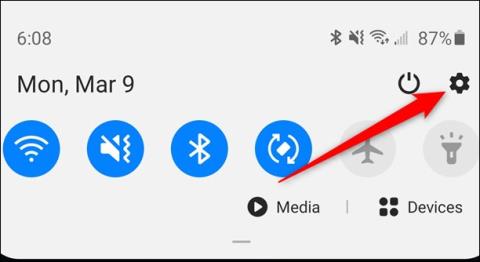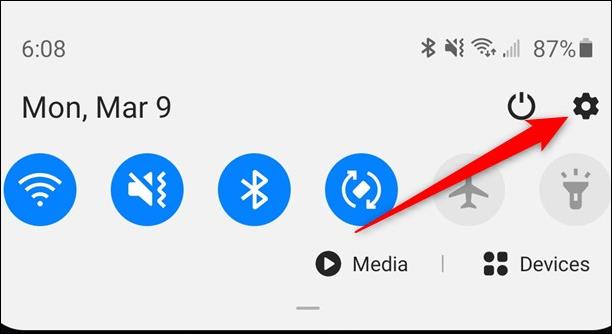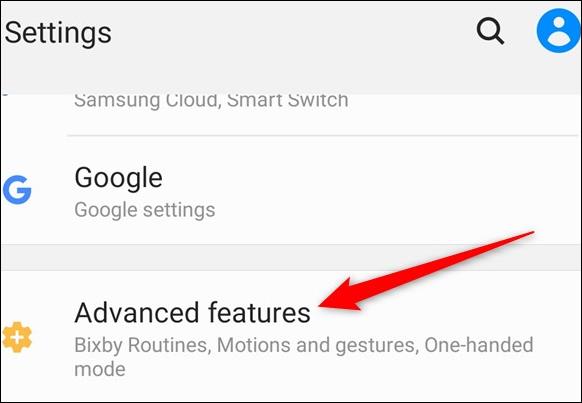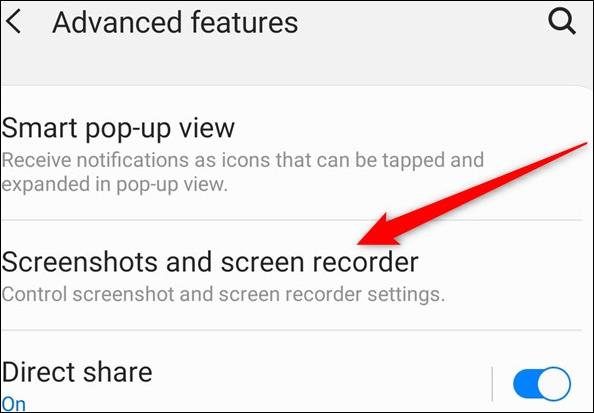Kun otat puhelimen kuvakaappauksen Samsung Galaxy S20:llä, S20+:lla ja S20 Ultralla, näkyviin tulee välittömästi työkalupalkki, jossa on vaihtoehtoja rajata kuvakaappaus, jakaa kuvakaappaus tai ottaa rullaava kuvakaappaus kolmen eri kuvakkeen kautta. Tämä kuvakaappauksen mukautustyökalupalkki katoaa muutaman sekunnin kuluttua, jos käyttäjän ei tarvitse käyttää sitä. Tätä työkalupalkkia ei itse asiassa käytetä koko ajan, eikä se ole todella tarpeellinen. Jotkut ihmiset pitävät sitä melko ärsyttävänä, koska se näkyy jatkuvasti, kun otat kuvakaappauksen. Joten kuinka sammuttaa kuvakaappauksen mukautustyökalurivi Galaxy S20:ssa?
Ohjeet S20-kuvakaappaustyökalupalkin sammuttamiseen
Vaihe 1:
Käyttäjät pyyhkäisevät näyttöä ylhäältä alas ja napsautat sitten rataskuvaketta päästäkseen laitteen Asetukset-käyttöliittymään.
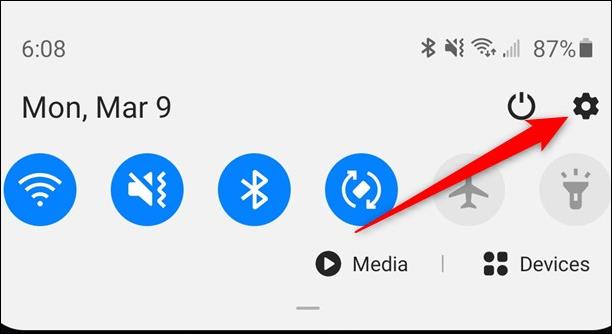
Vaihe 2:
Vaihdamme uuteen käyttöliittymään, siirrymme Lisäominaisuudet -asetusryhmään .
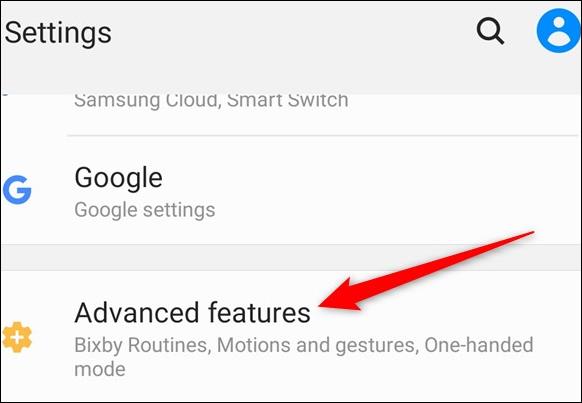
Vaihe 3:
Seuraavaksi käyttäjät napsauttavat Screenshots and Screen Recorder -kohtaa muuttaakseen Galaxy S20:n kuvakaappausten ja näytön videotallennusasetuksia.
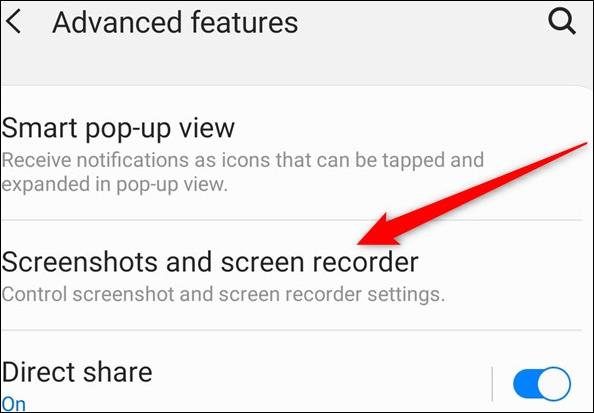
Asennusliittymässä näemme asennussisällön. Screenshot Toolbarissa painamme pyöreää painiketta vasemmalle poistaaksesi tämän työkalupalkin käytöstä. Lisäksi tässä käyttöliittymässä voit myös vaihtaa kuvakaappauksen muodon oletus-JPG-muodosta PNG-muotoon, jolloin kuvakoko on suurempi, kun poistut JPG:stä.
Katso lisää: